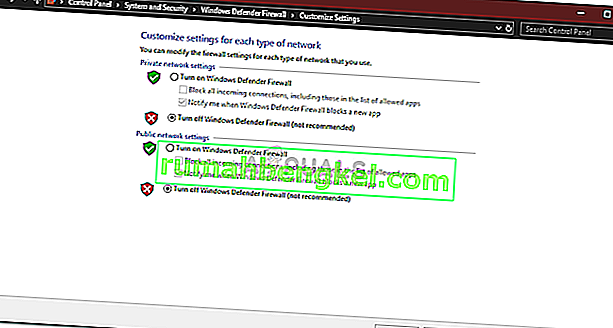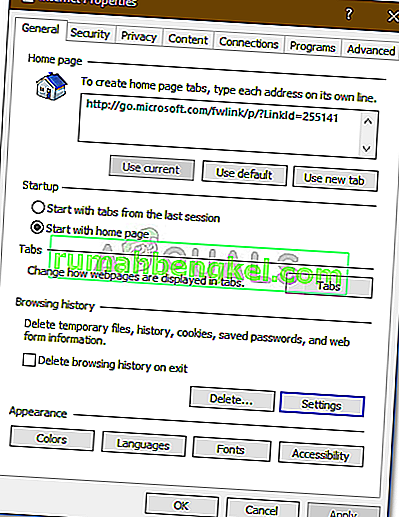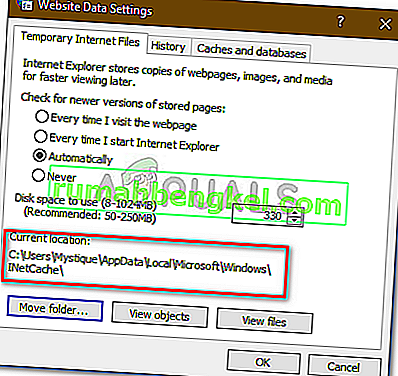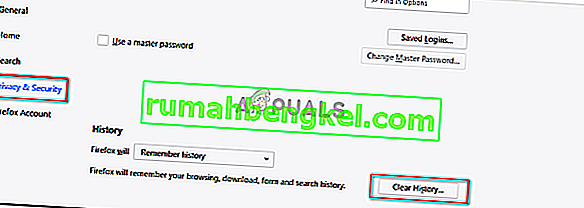Повідомлялося, що користувачі не можуть завантажити щось з Інтернету після оновлення Windows 10. Ну, ця проблема часто виникає через налаштування параметрів Інтернету, розташовані на панелі керування. Відомо, що проблема виникає з усіма браузерами, а не лише з Microsoft Edge. Через цей фактор проблема стає критичною, оскільки неможливість завантажити щось, що вам дійсно потрібно, з Інтернету може бути справді неприємним.
У цю сучасну епоху все обгорнуто навколо Інтернету. Зазвичай користувачі завантажують файли, документи, резервні копії тощо в Інтернет, щоб згодом вони могли легко отримати до них доступ. Однак, якщо ви не можете завантажити те, що завантажили з єдиною метою, щоб використовувати його пізніше, це може насправді дратувати. Тим не менше, оскільки кожна проблема має рішення, ми тут, щоб допомогти вам вийти з темряви.
Що спричиняє неможливість завантажити будь-яку проблему в Windows 10?
Ну, причини цього можуть бути різними залежно від випадків. Однак з того, що ми зібрали разом, це може бути викликано наступними факторами:
- Налаштування параметрів Інтернету . Якщо розташування, додане до налаштувань параметрів Інтернету, відрізняється від вашого системного диска, це може спричинити здебільшого проблему.
- Сторонній антивірус . У деяких випадках сторонній антивірус у вашій системі може спричинити зростання проблеми.
- Несправний браузер . Іноді ваш браузер може бути винним, якщо він не працює належним чином, що може спричинити проблему.
Як ми вже згадували, це питання може бути спричинене різними факторами залежно від ситуації. Отже, обов’язково пройдіть усі перелічені нижче рішення.
Рішення 1. Вимкніть сторонній антивірус
Відомо, що антивіруси блокують файли, які він виявляє як загрозу системі. Однак у деяких випадках це може бути причиною такої проблеми. Можливо, ваш антивірус заважає процесу завантаження, що може спричинити успішне завершення завантаження. Таким чином, ви не можете нічого завантажити. Таким чином, способом вирішення проблеми буде вимкнення антивірусу.

Рішення 2. Вимкніть брандмауер Windows
Брандмауер Windows використовується для дозволу та блокування певних вихідних та вхідних з'єднань. Простіше кажучи, брандмауер Windows - це програма захисту, яка використовується для фільтрації мережевих передач. Іноді брандмауер Windows може блокувати з’єднання, через що ви не можете завантажити щось з Інтернету. У такому випадку вам доведеться його вимкнути. Ось як:
- Зайдіть в меню «Пуск» і відкрийте панель керування .
- Знайдіть « Брандмауер Windows » і відкрийте його.
- Ліворуч натисніть " Увімкнути або вимкнути брандмауер Windows Defender ".
- Установіть прапорець « Вимкнути брандмауер Windows Defender » під загальнодоступними та приватними налаштуваннями.
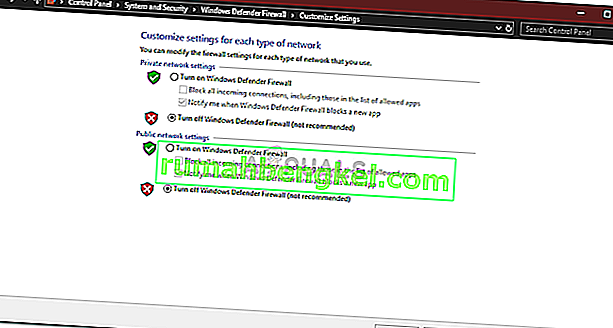
- Натисніть OK.
Будь ласка, переконайтеся, що після усунення проблеми, а брандмауер Windows Defender не був причиною, увімкніть її знову.
Рішення 3: Змініть налаштування Інтернет-опцій
Більшість користувачів повідомили про це рішення та успішно виправили їх проблему. Іноді, коли розташування диска у налаштуваннях «Властивості браузера» не є системним диском, це може спричинити спливаючу помилку. Отже, вам доведеться переконатися, що це правильно. Ось як це зробити:
- Відкрийте панель керування .
- Шукайте Властивості браузера та відкрийте його.
- На вкладці Загальні натисніть Налаштування .
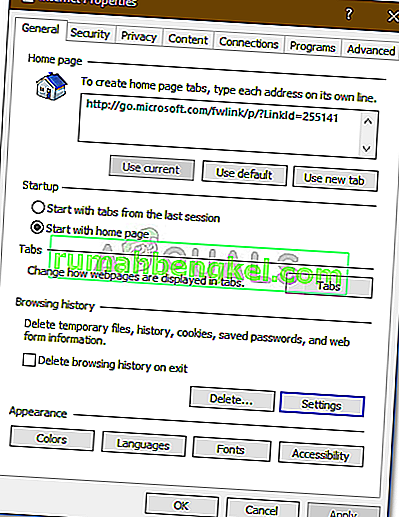
- У розділі Поточне розташування , якщо розташування накопичувача C:, закрийте вікно.
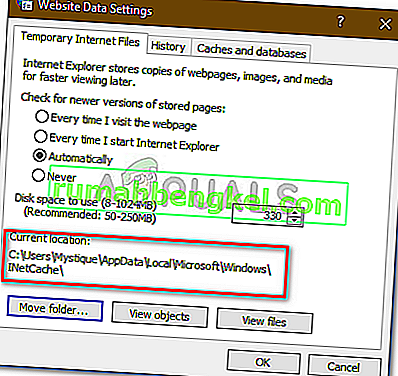
- Якщо це не так, натисніть " Перемістити папку ... " і виберіть папку на ваш вибір на диску C :.
- Натисніть OK .
- Перезапустіть систему та перевірте, чи не вирішує проблему.
Рішення 4: Очищення кешу
Якщо наведені вище рішення не вирішують вашу проблему, то коренем проблеми, ймовірно, є ваш браузер. Отже, для початку з найзагальнішого потрібно очистити кеш-пам’ять браузера та дані. Ось як це зробити у Mozilla Firefox:
- Клацніть на меню з трьома рядками у верхньому правому куті.
- Виберіть Опції .
- Ліворуч виберіть " Конфіденційність та безпека ".
- Прокрутіть униз, поки не з’явиться " Історія ".
- Натисніть " Очистити історію… ".
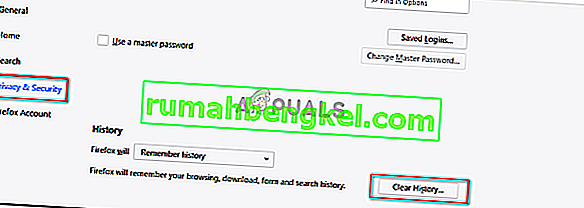
- Тепер обов’язково встановіть прапорці „ Історія перегляду та завантаження ” та „ Кеш ”.
- Натисніть " Очистити зараз ".
Рішення 5. Переінсталюйте браузер
Нарешті, останнім засобом вирішення проблеми була б перевстановлення браузера. У деяких випадках браузер встановлюється неправильно або файли пошкоджуються, через що він не може нормально працювати. Тому вам доведеться переінсталювати браузер і перевірити, чи вирішує проблему.
Якщо ви використовуєте Microsoft Edge , ви можете скинути налаштування браузера. Це відновить налаштування браузера за замовчуванням. Дотримуйтесь цієї статті, опублікованої на нашому веб-сайті, яка покаже вам, як скинути Microsoft Edge.